Appendice G Uso delle schede PCMCIA
Introduzione
Le schede PCMCIA (Personal Computer Memory Card International Association) sono dispositivi di piccole dimensioni, grandi all'incirca come una carta di credito, ma molto resistenti e facilmente installabili dall'utente.
Le schede di memoria PCMCIA possono essere usate come dischetti, ma hanno una capacità notevolmente superiore.
Le schede seriali e modem PCMCIA permettono di aggiungere molto facilmente un'interfaccia RS-232 o una funzionalità fax/modem a una SPARCstation.
In commercio sono disponibili schede PCMCIA di diversi produttori. Per sapere se un determinato dispositivo è compatibile con la SPARCstation utilizzata, contattare il centro SunServiceSM più vicino o il produttore della scheda PCMCIA.
Questa appendice contiene le seguenti sezioni:
Requisiti per il supporto delle schede PCMCIA
Le schede di memoria PCMCIA e le schede seriali/modem PCMCIA devono essere conformi alla specifica PCMCIA release 2.1 o superiore per essere supportate sulle seguenti piattaforme:
-
Sistemi SPARCstationTM VoyagerTM
-
Sistemi SPARCstation dotati di una scheda di interfaccia/SBus PCMCIA
Questa release di Solaris supporta schede di memoria PCMCIA di tipo SRAM (Non-Volatile Static Random Access Memory), DRAM (Dynamic Random Access Memory) e MROM (Memory Read-Only Memory).
Nota -
Questa release non supporta schede PROM PCMCIA di tipo FLASH, EEPROM e OTP (One-Time Programmable).
In particolare, questa release di Solaris supporta schede di memoria PCMCIA con le seguenti caratteristiche:
-
Architettura CIS (Card Information Structure)
-
Densità comprese tra 512 Kbyte e 64 Mbyte
Altra documentazione di riferimento
Per determinare se esistono istruzioni speciali per l'installazione del dispositivo PCMCIA che si desidera utilizzare sul proprio sistema, vedere la Hardware Platform Guide e gli altri documenti forniti insieme a Solaris.
Uso di una scheda di memoria PCMCIA
Questa sezione descrive l'uso generale delle schede di memoria PCMCIA, incluse le procedure di protezione dei dati contro la cancellazione accidentale, come descritto in "Abilitazione della modalità di protezione dalla scrittura".
Metodi per la copia dei file
Le tre sezioni seguenti descrivono le procedure per formattare e copiare i file da una scheda di memoria PCMCIA ad un disco rigido o viceversa con i tre metodi disponibili:
-
Comandi tar, cpio o dump/restore.
Per informazioni sull'uso del comando tar per la copia dei file, vedere "Copia dei file con il comando tar". (Per maggiori informazioni sull'uso dei comandi cpio o dump/restore, vedere le relative pagine man.)
-
Gestione dei volumi (vold) abilitata.
Per informazioni sulla copia dei file con la gestione dei volumi abilitata, vedere "Copia dei file con la gestione dei volumi abilitata".
-
Gestione dei volumi (vold) disabilitata.
Per informazioni sulla copia dei file senza la gestione dei volumi, vedere "Copia dei file con la gestione dei volumi disabilitata".
Modalità di protezione dalla scrittura
I dati contenuti in una scheda di memoria PCMCIA possono essere protetti contro la cancellazione accidentale abilitando la modalità di protezione dalla scrittura. Con questa modalità abilitata, la scheda di memoria PCMCIA non può essere usata per la copia dei dati.
Abilitazione della modalità di protezione dalla scrittura
Usando un utensile appuntito (ad esempio un cacciavite), far scorrere l'interruttore di protezione dalla scrittura verso il bordo della scheda di memoria PCMCIA, come mostrato nella figura Figura G-1.
Figura G-1 Abilitazione della modalità di protezione dalla scrittura
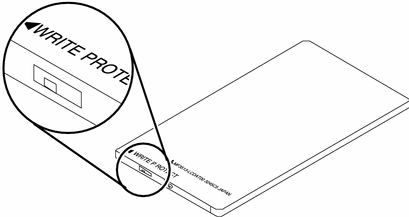
Disabilitazione della protezione dalla scrittura
Usando un utensile appuntito (ad esempio un cacciavite), far scorrere l'interruttore di protezione dalla scrittura verso l'interno della scheda di memoria PCMCIA.
Schede di memoria PCMCIA e funzione Resume/Suspend di Power Management
Questa sezione contiene informazioni specifiche per i sistemi dotati di schede PCMCIA e in cui è installato il software Power Management. Per maggiori informazioni su Power Management, vedere il manuale Using Power Management.
Non inserire o rimuovere una scheda PCMCIA durante un'operazione di sospensione o di ripresa delle attività del sistema. In questi casi, infatti, la scheda PCMCIA non verrà riconosciuta.
Se una scheda di memoria PCMCIA è controllata dalla gestione dei volumi e il sistema viene sospeso, essa verrà disattivata automaticamente. Alla ripresa delle attività del sistema, tutte le schede di memoria PCMCIA con un file system valido per la gestione dei volumi verranno automaticamente riattivate.
Se la gestione dei volumi è disabilitata e la scheda PCMCIA viene attivata manualmente mentre il sistema è in modalità di sospensione, la scheda verrà automaticamente disattivata. Alla ripresa operativa del sistema, la scheda PCMCIA non verrà riattivata automaticamente. La procedura di attivazione dovrà essere rieseguita manualmente.
Copia dei file con il comando tar
Questa è la prima delle tre sezioni che descrivono le procedure per formattare una scheda di memoria PCMCIA e per copiare i file dalla scheda a un disco rigido e viceversa.
Nota -
Per maggiori informazioni sull'uso dei comandi cpio o dump/restore, vedere le relative pagine man.
Questa sezione descrive le seguenti operazioni:
-
Formattazione di una scheda di memoria PCMCIA
-
Visualizzazione dei nomi dei file
-
Copia dei file
Formattazione di una scheda di memoria PCMCIA
Prima di usare una scheda di memoria PCMCIA, può essere necessario formattarla. L'utility fdformat permette di formattare sia dischetti che schede di memoria PCMCIA.
La formattazione cancella tutti i dati preesistenti su una scheda di memoria PCMCIA.
Per formattare una scheda di memoria PCMCIA:
Digitare:
% fdformat opzione nome_dispositivo |
Nota -
L'utility format non può essere usata con le schede di memoria PCMCIA. È possibile usare solo l'utility fdformat.
La tabella Tabella G-1 elenca le opzioni disponibili per l'utility fdformat.
Tabella G-1 Opzioni dell'utility fdformat|
Opzione |
Descrizione |
|---|---|
|
Disattiva la scheda di memoria PCMCIA |
|
|
Installa un file system MS-DOS (l'opzione di default è un file system UNIX) |
|
|
Non richiede conferma prima di iniziare la formattazione |
|
|
Disabilita la visualizzazione dei messaggi di stato |
|
|
Installa un'etichetta Solaris o un file system MS-DOS; non formatta la scheda di memoria PCMCIA |
|
|
Specifica un'etichetta UNIX o MS-DOS su una scheda di memoria PCMCIA |
|
|
Installa un file system MS-DOS (l'opzione di default è un file system UNIX) |
|
|
Installa uno speciale caricatore di boot |
Nota -
L'utility fdformat non dispone di opzioni per l'installazione di un file system NEC-DOS su una scheda di memoria PCMCIA.
Per formattare una scheda di memoria PCMCIA è necessario specificare un nome di dispositivo per la scheda. Diversamente, l'utility fdformat utilizzerà automaticamente l'unità a dischetti, che è il dispositivo di default.
Il nome di dispositivo per le schede di memoria PCMCIA deve essere specificato nel formato
/dev/rdsk/cntndnsn
o
/dev/dsk/cntndnsn.
Ad esempio, il nome di dispositivo /dev/dsk/c1t6d0s2 rappresenta una scheda di memoria SRAM PCMCIA con un controller del socket logico numero 1, una tecnologia numero 6 e una slice numero 2.
La tabella Tabella G-2 elenca i nomi di dispositivo utilizzabili con l'utility fdformat.
Tabella G-2 Nomi di dispositivo disponibili per l'utility fdformat
Visualizzazione dei nomi dei file con il comando tar
Per visualizzare i nomi dei file residenti su una scheda di memoria PCMCIA, procedere come segue.
Digitare:
% tar tvf nome_dispositivo |
Tabella G-3 Opzioni del comando tar per la visualizzazione dei nomi dei file
|
Opzione |
Descrizione |
|---|---|
|
t |
Visualizza l'elenco dei file residenti sulla scheda di memoria PCMCIA |
|
v |
Visualizza i nomi dei file in dettaglio |
|
f |
Copia dei file
Per copiare un file o una directory da una scheda di memoria PCMCIA su un disco rigido o viceversa, la scheda di memoria deve essere prima formattata (vedere "Formattazione di una scheda di memoria PCMCIA"). Inoltre, è necessario possedere l'autorizzazione di scrittura per la directory di destinazione sul disco rigido.
La procedura di copia descritta qui di seguito permette di preservare il proprietario, le autorizzazioni, il gruppo e la data/ora di modifica del file o della directory.
Nota -
Se si utilizza il comando tar per copiare i file su una scheda di memoria PCMCIA, per estrarre o copiare i file dalla scheda sarà necessario usare nuovamente il comando tar.
Copia da un disco rigido su una scheda di memoria PCMCIA
-
Digitare:
% cd directory
dove directory è il nome della directory in cui si trovano i file da copiare.
Ad esempio, per copiare il file /home/esempi/progetto, digitare:
% cd /home/esempi
-
Digitare:
% tar cvf nome_dispositivo nomefile
Tabella G-4 Opzioni del comando tar per la copia di file su una scheda di memoria PCMCIAOpzione
Descrizione
Crea un archivio di backup
Visualizza un elenco dettagliato dei file durante la copia
Specifica il nome di un dispositivo di input
Ad esempio, per copiare il file ./progetto dal disco rigido su una scheda di memoria PCMCIA con nome di dispositivo /dev/rdsk/c1t6d0s2, digitare:
% tar cvf /dev/rdsk/c1t6d0s2 ./progetto
Copia da una scheda di memoria PCMCIA ad un disco rigido
-
Digitare:
% cd directory
dove directory è il nome della directory in cui si trovano i file da copiare. In questo caso, la directory si trova sulla scheda di memoria PCMCIA.
Ad esempio, per copiare il file /home/esempi/progetto, digitare:
% cd /home/esempi
-
Digitare:
% tar xvfp nome_dispositivo nomefile
Tabella G-5 Opzioni del comando tar per la copia dei file da una scheda di memoria PCMCIAOpzione
Descrizione
Estrae da un archivio di backup
Visualizza un elenco dettagliato dei file durante la copia
Specifica il nome di un dispositivo di input
Preserva le caratteristiche originali del file
 Avvertenza -
Avvertenza - Se la directory di destinazione contiene già un file o una directory con lo stesso nome di quello da copiare, il file o la directory esistente verranno automaticamente sovrascritti.
Ad esempio, per copiare il file ./progetto da una scheda di memoria PCMCIA con indirizzo /dev/rdsk/c1t6d0s2 nella directory corrente del disco rigido, digitare:
% tar xvfp /dev/rdsk/c1t6d0s2 ./progetto
Copia dei file con la gestione dei volumi abilitata
Questa è la seconda delle tre sezioni che descrivono i diversi metodi per formattare una scheda di memoria PCMCIA e per copiare i file dalla scheda a un disco rigido o viceversa. In particolare, questa sezione descrive le procedure da seguire se la gestione dei volumi è abilitata sul sistema.
Nota -
La scheda di memoria PCMCIA viene controllata automaticamente dalla gestione dei volumi. Per copiare un file dal sistema alla scheda di memoria PCMCIA non è necessario diventare superutente.
Quando si rimuove una scheda di memoria PCMCIA da un socket, attendere almeno due o tre secondi prima di inserirla in un altro. Diversamente, è possibile che la gestione dei volumi non riesca ad attivare la scheda correttamente. Se la gestione dei volumi non dovesse riuscire ad attivare correttamente la scheda di memoria PCMCIA, riavviare il daemon vold o, se necessario, riavviare il sistema. Se si inserisce una scheda di memoria PCMCIA in un socket e la si rimuove immediatamente, Volume Management potrebbe non riconoscere più quel socket. Questo problema può essere risolto nello stesso modo del precedente -- riavviando il daemon vold o effettuando un nuovo boot del sistema.
Si ricordi quanto segue:
-
La gestione dei volumi supporta una sola scheda di memoria PCMCIA.
-
Il comando volcheck(1) supporta le schede di memoria PCMCIA.
-
L'hardware PCMCIA utilizza un meccanismo manuale. Il comando eject(1) permette di espellere manualmente le schede di memoria PCMCIA per consentire alla gestione dei volumi di disattivare il file system.
-
filemgr(1) non dispone di un menu pop-up da visualizzare all'inserimento di una scheda di memoria PCMCIA. Tuttavia, File Manager permette di visualizzare i nomi delle directory e di eseguire operazioni sui file nella directory /pcmem/pcmemn (dove n rappresenta il numero del socket PCMCIA).
Questa sezione descrive le seguenti operazioni:
-
Formattazione di una scheda di memoria PCMCIA senza etichetta
-
Riformattazione di una scheda di memoria PCMCIA
-
Attivazione di una scheda di memoria PCMCIA
-
Copia di file
-
Espulsione di una scheda di memoria PCMCIA
Formattazione di una scheda di memoria PCMCIA senza etichetta
-
Se la scheda di memoria PCMCIA è già formattata, ignorare questa sezione.
-
Se si desidera riformattare una scheda di memoria PCMCIA già formattata, passare a "Riformattazione di una scheda di memoria PCMCIA".
Nota -
L'utility format non può essere utilizzata con le schede di memoria PCMCIA. È possibile usare solo l'utility fdformat.
-
Inserire la scheda di memoria PCMCIA in un socket PCMCIA.
-
Digitare il comando appropriato per formattare la scheda di memoria con il tipo di file system desiderato (UNIX o MS-DOS).
Per formattare la scheda di memoria con un file system UNIX, digitare i comandi seguenti:
% fdformat nome_dispositivo % newfs /vol/dev/aliases/nome_dispositivo
Ad esempio, per formattare una scheda di memoria PCMCIA nel socket PCMCIA numero 0 con un file system UNIX, digitare i comandi seguenti:
% fdformat pcmem0 % newfs /vol/dev/aliases/pcmem0
Oppure, per formattare la scheda di memoria con un file system MS-DOS, digitare uno dei comandi seguenti:
% fdformat -t dos nome_dispositivo
o
% fdformat -d nome_dispositivo
Ad esempio, per formattare una scheda di memoria PCMCIA nel socket PCMCIA numero 0 con un file system MS-DOS, digitare uno dei seguenti comandi:
% fdformat -d pcmem0
o
% fdformat -t dos pcmem0
-
Rimuovere e inserire la scheda di memoria PCMCIA.
Questa operazione è necessaria per permettere alla gestione dei volumi di riattivare la directory di attivazione /pcmem/pcmem0.
In alternativa, si possono eseguire i comandi seguenti senza rimuovere la scheda di memoria PCMCIA. Digitare:
% eject pcmem0 % volcheck
La gestione dei volumi riattiverà automaticamente la scheda di memoria PCMCIA.
Riformattazione di una scheda di memoria PCMCIA
Se la scheda di memoria PCMCIA è già formattata, ignorare questa sezione.
-
Inserire la scheda di memoria PCMCIA nel socket PCMCIA.
-
Digitare il comando appropriato per riformattare la scheda di memoria con il tipo di file system desiderato (UNIX o MS-DOS).
Per riformattare una scheda di memoria con un file system UNIX, digitare i comandi seguenti:
% fdformat -U nome_dispositivo % newfs /vol/dev/aliases/nome_dispositivo
Ad esempio, per formattare una scheda di memoria PCMCIA nel socket PCMCIA numero 1 con un file system UNIX, digitare i comandi seguenti:
% fdformat pcmem1 % newfs /vol/dev/aliases/pcmem1
Oppure, per riformattare una scheda di memoria con un file system MS-DOS, digitare uno dei comandi seguenti:
% fdformat -U -t dos nome_dispositivo
o
% fdformat -Ud nome_dispositivo
Ad esempio, per riformattare una scheda di memoria PCMCIA nel socket PCMCIA numero 1 con un file system MS-DOS, digitare uno dei comandi seguenti:
% fdformat -d pcmem1
o
% fdformat -t dos pcmem1
-
Rimuovere e inserire la scheda di memoria PCMCIA.
Questa operazione è necessaria perché la gestione dei volumi possa riattivare la directory /pcmem/pcmem0.
In alternativa, procedere come segue senza rimuovere la scheda PCMCIA. Digitare:
% eject pcmem0 % volcheck
La gestione dei volumi riattiverà automaticamente la scheda di memoria PCMCIA.
La tabella seguente contiene le opzioni per l'utility fdformat.
Tabella G-6 Opzioni dell'utility fdformat
Copia dei file
Si possono utilizzare vari comandi, come cp, rm, diff e ls, per copiare, cancellare, confrontare ed elencare le directory e i file disponibili su una scheda di memoria PCMCIA.
Copia da un disco rigido a una scheda di memoria PCMCIA
Digitare:
esempio% cp nomefile /pcmem/pcmem0/nomefile |
Copia da una scheda di memoria PCMCIA ad un disco rigido
Digitare:
esempio% cp /pcmem/pcmem0/nomefile /percorso/nomefile |
Espulsione di una scheda di memoria PCMCIA con il comando eject(1)
Se si desidera rimuovere una scheda di memoria PCMCIA mentre è attivato il file system corrispondente, è necessario usare il comando eject(1).
La rimozione di una scheda di memoria PCMCIA attivata produce un errore del sistema.
-
Digitare:
% eject nome_dispositivo
oppure:
% eject pcmem0
Viene visualizzata una finestra pop-up del Removable Media Manager.
-
Fare clic sul pulsante OK.
-
Rimuovere la scheda di memoria PCMCIA.
Nota -Se si desidera continuare ad usare la scheda di memoria PCMCIA, lasciarla nel socket PCMCIA e usare il comando volcheck(1), in modo che la gestione dei volumi possa riattivare la scheda. Per eseguire questo comando, digitare volcheck.
Copia dei file con la gestione dei volumi disabilitata
Questa è la terza delle tre sezioni che descrivono i metodi disponibili per formattare una scheda di memoria PCMCIA e per copiare i file dalla scheda al disco rigido e viceversa. In particolare, questa sezione descrive le procedure da seguire quando la gestione dei volumi è disabilitata.
Questa sezione descrive le seguenti operazioni:
-
Disabilitazione della gestione dei volumi
-
Formattazione di una scheda di memoria PCMCIA
-
Attivazione di una scheda di memoria PCMCIA
-
Copia di file
-
Abilitazione della gestione dei volumi
Disabilitazione della gestione dei volumi
-
Scegliere Programmi Finestra di comando dal menu Area di lavoro.
-
Diventare superutente digitando:
esempio% su Password: password_di_superutente esempio#
-
Disabilitare la gestione dei volumi digitando:
# /etc/init.d/volmgt stop
Formattazione di una scheda di memoria PCMCIA
Se la scheda di memoria PCMCIA è già formattata, ignorare questa sezione.
-
Inserire la scheda di memoria PCMCIA nel socket PCMCIA.
-
Digitare il comando per la formattazione della scheda di memoria con il tipo di file system desiderato (UNIX o MS-DOS).
Nota -L'utility format non può essere utilizzata con le schede di memoria PCMCIA. Si può utilizzare solo l'utility fdformat.
Per formattare una scheda di memoria con un file system UNIX, digitare i comandi seguenti:
% fdformat nome_dispositivo % newfs nome_dispositivo
Ad esempio, per formattare una scheda di memoria PCMCIA in un'unità disco con il nome di dispositivo /dev/dsk/c1t6d0s2, digitare:
% fdformat /dev/dsk/c1t6d0s2 % newfs /dev/dsk/c1t6d0s2
Per formattare una scheda di memoria con un file system MS-DOS, digitare uno dei comandi seguenti:
% fdformat -d nome_dispositivo
o
% fdformat -t dos nome_dispositivo
Ad esempio, per formattare una scheda di memoria PCMCIA in un'unità disco con il nome di dispositivo /dev/dsk/c1t6d0s2, digitare:
% fdformat -d /dev/dsk/c1t6d0s2
o
% fdformat -t dos /dev/dsk/c1t6d0s2
 Avvertenza -
Avvertenza - La rimozione di una scheda di memoria PCMCIA attivata produce un errore del sistema.
Attivazione di una scheda di memoria PCMCIA
Per attivare una scheda di memoria PCMCIA con un file system UNIX, digitare:
# mount nome_dispositivo directory_di_attivazione |
Se non esiste una directory /mnt, digitare:
esempio# mkdir /mnt |
Ad esempio, per attivare un file system UNIX nella directory /mnt di un'unità disco con indirizzo c1t6d0s2, digitare:
esempio# mount /dev/dsk/c1t6d0s2 /mnt |
Per attivare una scheda di memoria PCMCIA con un file system MS-DOS, digitare:
# mount -F pcfs nome_dispositivo directory_di_attivazione |
Se non esiste una directory /pcfs, digitare:
esempio# mkdir /pcfs |
Ad esempio, per attivare un file system MS-DOS nella directory /pcfs di un'unità disco con indirizzo c1t6d0s2, digitare:
esempio# mount -F pcfs /dev/dsk/c1t6d0s2 /pcfs |
Copia dei file
Si possono usare diversi comandi, come cp, rm, diff e ls, per copiare, cancellare, confrontare ed elencare le directory disponibili su una scheda di memoria PCMCIA.
Copia da un disco rigido a una scheda di memoria PCMCIA
Digitare:
esempio# cp nomefile /pcfs/nomefile |
Copia da una scheda di memoria PCMCIA a un disco rigido
Digitare:
esempio# cp /pcfs/nomefile /percorso/nomefile |
Se per errore si rimuove la scheda di memoria PCMCIA mentre è ancora attivata, disattivare la directory di attivazione.
Inserire la scheda di memoria nel socket PCMCIA e disattivare la directory di attivazione digitando:
# umount directory_di_attivazione |
Ad esempio:
esempio# umount /pcfs |
Abilitazione della gestione dei volumi
Per abilitare la gestione dei volumi, digitare:
# /etc/init.d/volmgt start |
Uso di una scheda seriale/modem PCMCIA
Per informazioni sull'uso della scheda modem o seriale PCMCIA, vedere il manuale del prodotto.
Nomi di dispositivo per le schede seriali/modem PCMCIA
I nomi di dispositivo per le schede seriali PCMCIA vengono creati nelle directory /dev/term e /dev/cua.
Questi nomi di dispositivo hanno la forma pcN
dove N è il numero di un socket PCMCIA.
Nella directory /etc/remote vengono creati otto elementi, corrispondenti ai primi otto socket PCMCIA.
Schede seriali/modem PCMCIA e funzione Resume/Suspend di Power Management
Questa sezione contiene informazioni specifiche per i sistemi dotati di schede PCMCIA e in cui è installato il software Power Management. Per maggiori informazioni su Power Management, vedere il manuale Power Management Guide.
Non inserire o rimuovere una scheda PCMCIA durante un'operazione di sospensione o di ripresa delle attività del sistema. In questi casi, infatti, la scheda PCMCIA non verrà riconosciuta.
Se un'applicazione accede a una scheda seriale/modem PCMCIA durante una sospensione del sistema, si può verificare una condizione di HANGUP che causi il termine dell'applicazione.
Ad esempio, se si utilizza il comando tip per accedere a una scheda seriale/modem PCMCIA mentre si cerca di sospendere il sistema, il comando tip verrà interrotto automaticamente alla ripresa del sistema. Altre applicazioni, come UUCP o PPP, potrebbero cercare di accedere automaticamente alla scheda seriale o modem PCMCIA.
- © 2010, Oracle Corporation and/or its affiliates
